- Autor Jason Gerald [email protected].
- Public 2023-12-16 11:33.
- Última modificação 2025-01-23 12:43.
Se você comprou um jogo não conforme do Steam, existem condições que o Steam definiu em relação ao pedido de reembolso. O processo é bastante simples e requer que você solicite um reembolso por meio de um formulário online. Se a solicitação for aceita, os fundos serão devolvidos em cerca de uma semana. No entanto, às vezes a solicitação é rejeitada. Para evitar isso, certifique-se de enviar uma inscrição imediatamente e fornecer um motivo sólido para obter os fundos da compra do jogo de volta.
Etapa
Parte 1 de 3: Solicitando um Reembolso
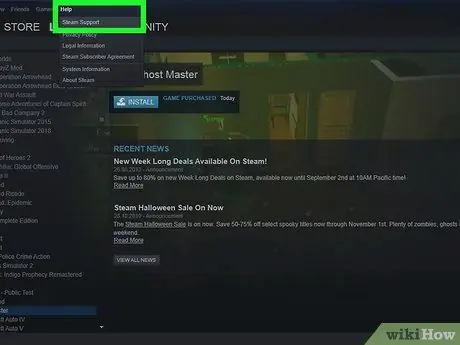
Etapa 1. Visite a página “Ajuda do Steam”
Faça login em sua conta Steam. Clique na guia "Ajuda do Steam" na parte superior da tela.
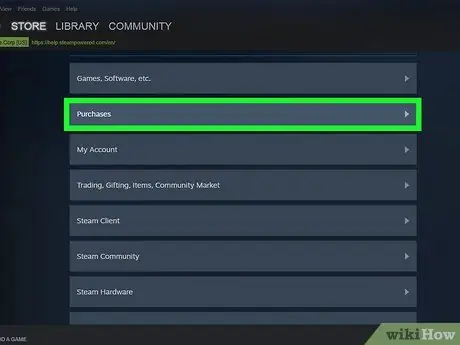
Etapa 2. Determine o que você precisa de ajuda em relação à compra de jogos
Após clicar em "Ajuda Steam", você será redirecionado para uma lista de opções. No final da lista, você pode ver uma opção "A Compra". Clique na opção.
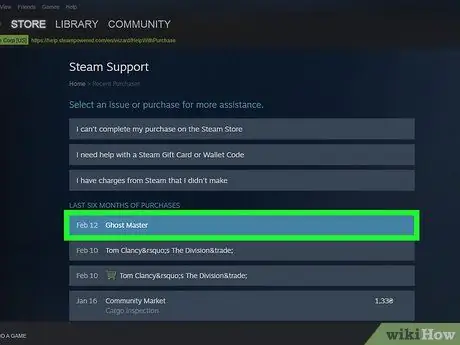
Etapa 3. Selecione o jogo com o qual deseja reembolsar
Depois de clicar em "A compra", você será levado a uma lista de jogos que foram comprados no Steam. Selecione o jogo desejado.
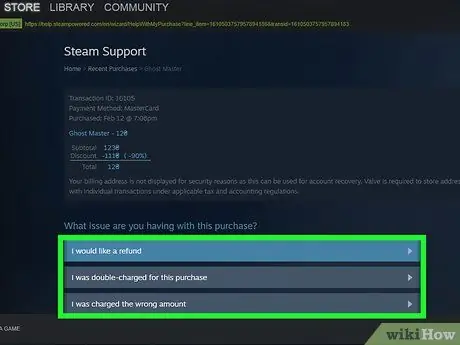
Etapa 4. Descreva o problema
Você terá várias opções para determinar o problema com a compra. Selecione o motivo do pedido de reembolso. Essas opções incluem "Jogo ou problema técnico" (se você encontrou um jogo ou problema técnico) ou "Eu comprei por acidente" (se você comprou o jogo por acidente).
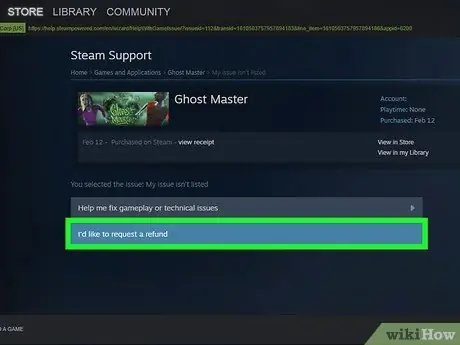
Etapa 5. Solicite um reembolso
Na página seguinte, selecione a opção "Desejo solicitar um reembolso". Depois disso, você pode adicionar uma nota explicando a solicitação de reembolso específica e clicar no botão “enviar”.
Por exemplo, no campo de notas, você pode digitar uma mensagem em inglês, como "Eu pretendia comprar a versão mais recente deste jogo e ela não estava claramente identificada no site". Informações da versão apropriada)
Parte 2 de 3: Obtendo feedback
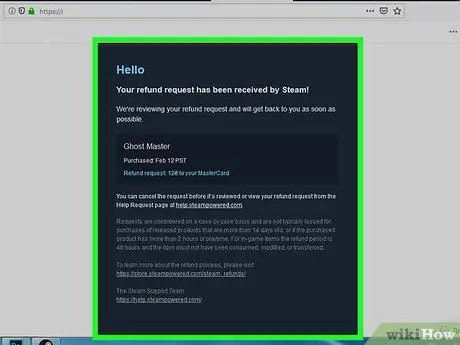
Etapa 1. Verifique seu e-mail para confirmação do Steam
Normalmente, você receberá uma mensagem de confirmação logo após solicitar um reembolso. Se você não receber a mensagem em algumas horas, entre em contato com o serviço de suporte do Steam para ter certeza de que o pedido de reembolso foi aceito pelo Steam.
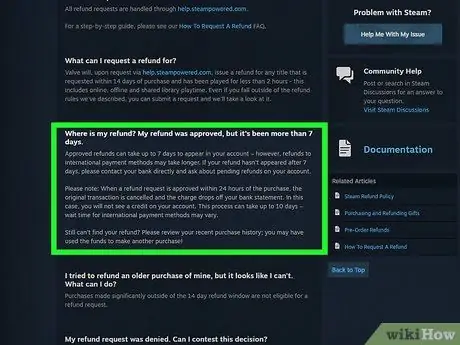
Etapa 2. Aguarde o reembolso por uma semana
Embora algumas solicitações sejam processadas rapidamente, às vezes as solicitações de reembolso podem levar até uma semana para serem concluídas. Se o Steam receber muitos pedidos de reembolso quando você enviar um pedido, é possível que seu pedido demore muito mais para ser processado.
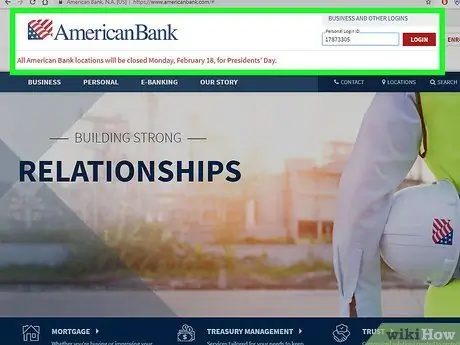
Etapa 3. Verifique a conta bancária para certificar-se de que os fundos foram devolvidos
Se você receber a confirmação de que sua solicitação de reembolso foi aceita, verifique sua conta bancária. Nos próximos dias, os fundos estarão na conta. Se não for devolvido dentro de uma semana, entre em contato com o Steam por telefone para garantir que as informações da conta registrada estão corretas.
Parte 3 de 3: Evitando a rejeição de solicitação
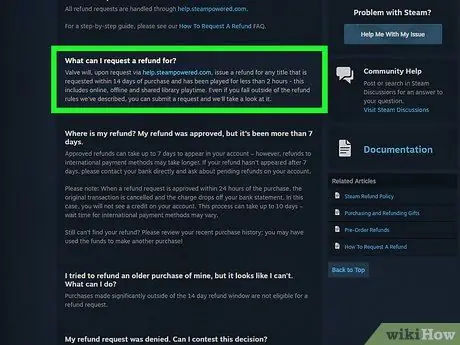
Etapa 1. Certifique-se de solicitar um reembolso no prazo de 14 dias após a compra
Normalmente, você tem 14 dias após a compra para solicitar o reembolso. Embora o Steam às vezes ofereça reembolsos fora desse período (dependendo das condições), você tem uma chance melhor de obter o reembolso se agir rapidamente.
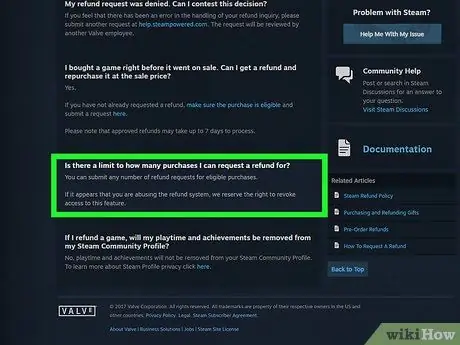
Etapa 2. Não peça reembolso com muita frequência
Tecnicamente, não há limite para o número de solicitações que você pode enviar. No entanto, se você enviar seus pedidos de reembolso com muita frequência em um curto período de tempo, receberá uma mensagem de aviso. Algumas pessoas famosas "exploram" o jogo em busca de recompensas e conquistas e, em seguida, enviam solicitações de reembolso. Coisas como essa deixam o Steam desconfiado de pessoas que costumam pedir reembolso.
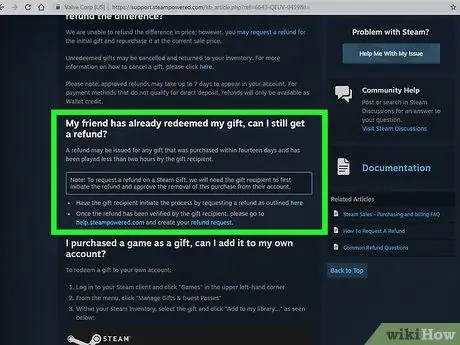
Etapa 3. Siga as regras relativas ao reembolso de presentes
Se você comprou um jogo como um presente e deseja receber os fundos da compra de volta, você precisará enviar uma solicitação antes de o presente ser enviado. Se você já deu um presente, apenas o destinatário pode solicitar o reembolso.
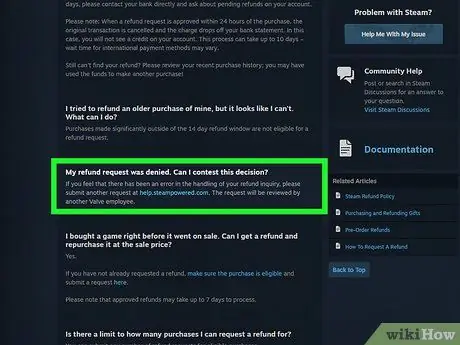
Etapa 4. Entre com um recurso de reembolso
Se sua solicitação for rejeitada por algum motivo, você pode entrar com um recurso. Basta enviar outra solicitação e explicar novamente seus motivos. Às vezes, o Steam pode alterar sua decisão e reembolsar.






